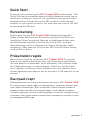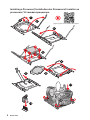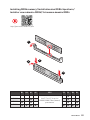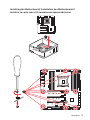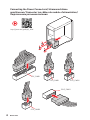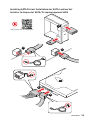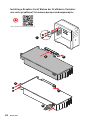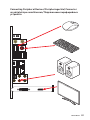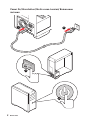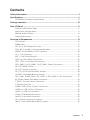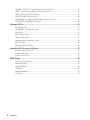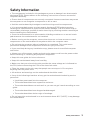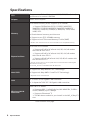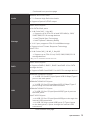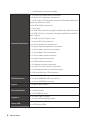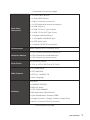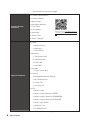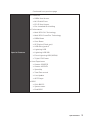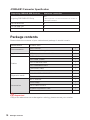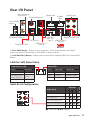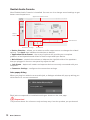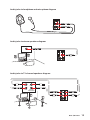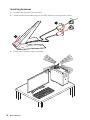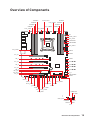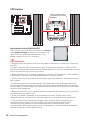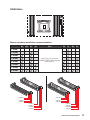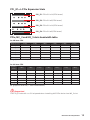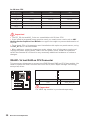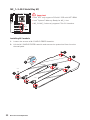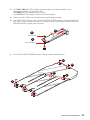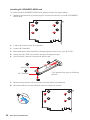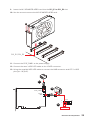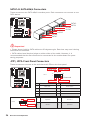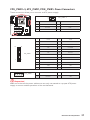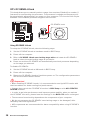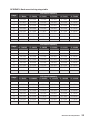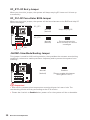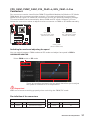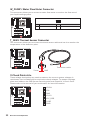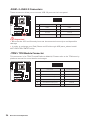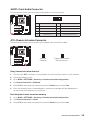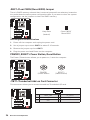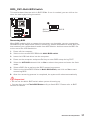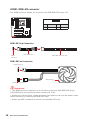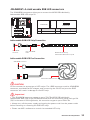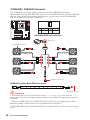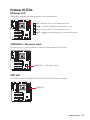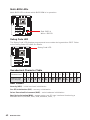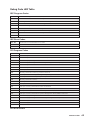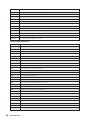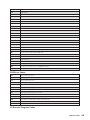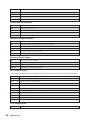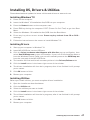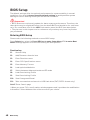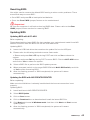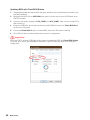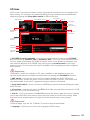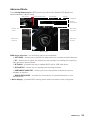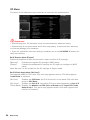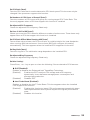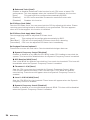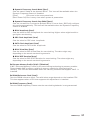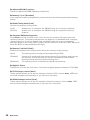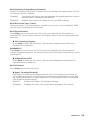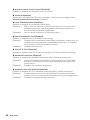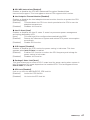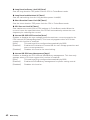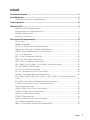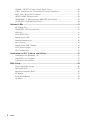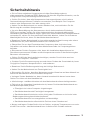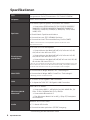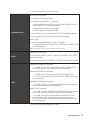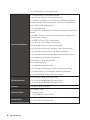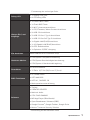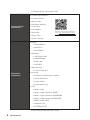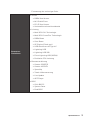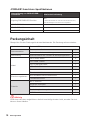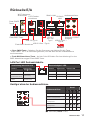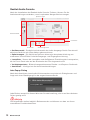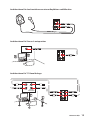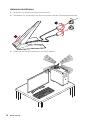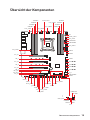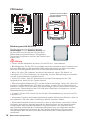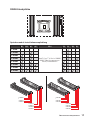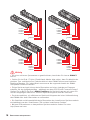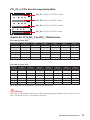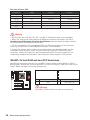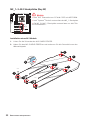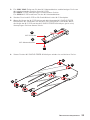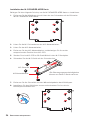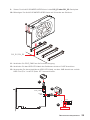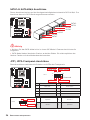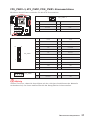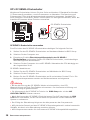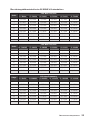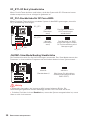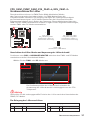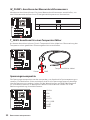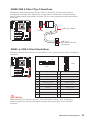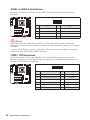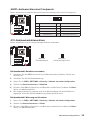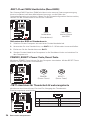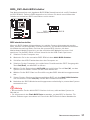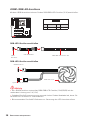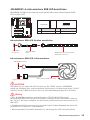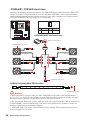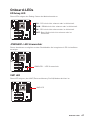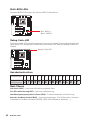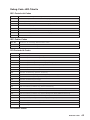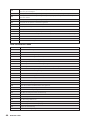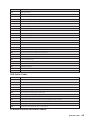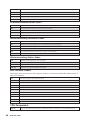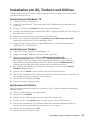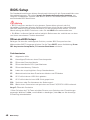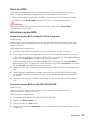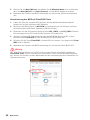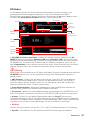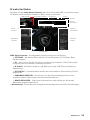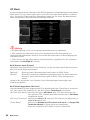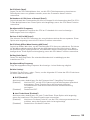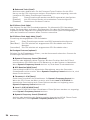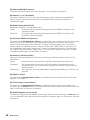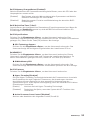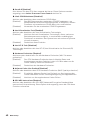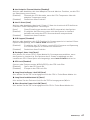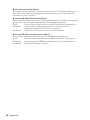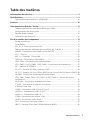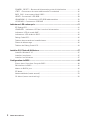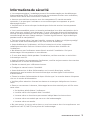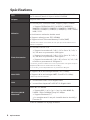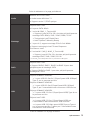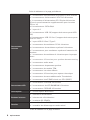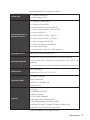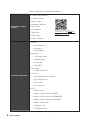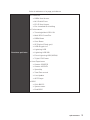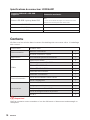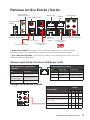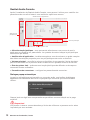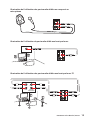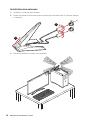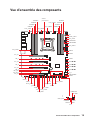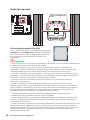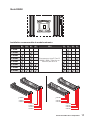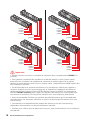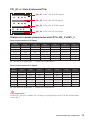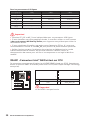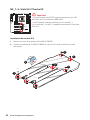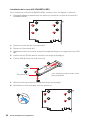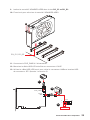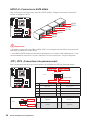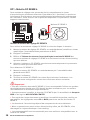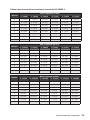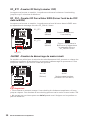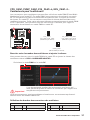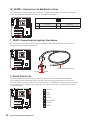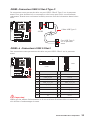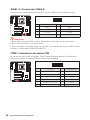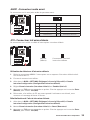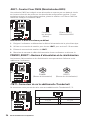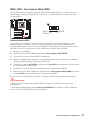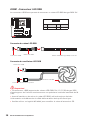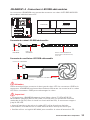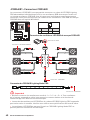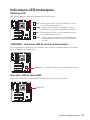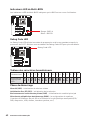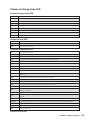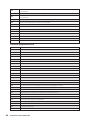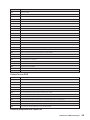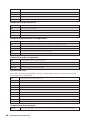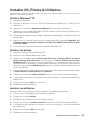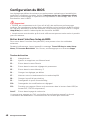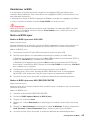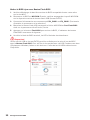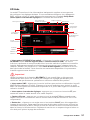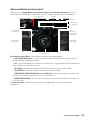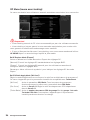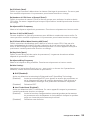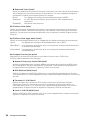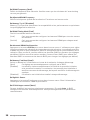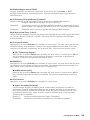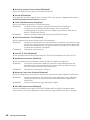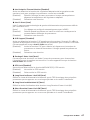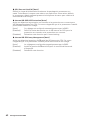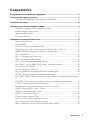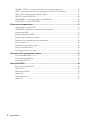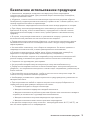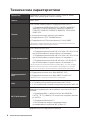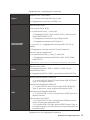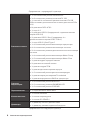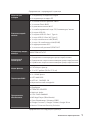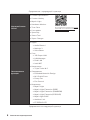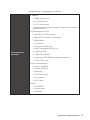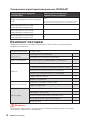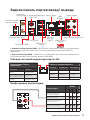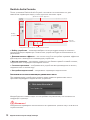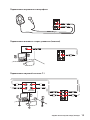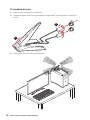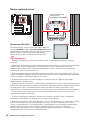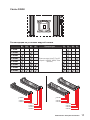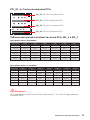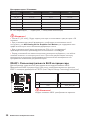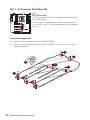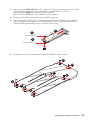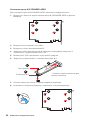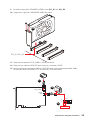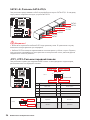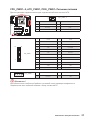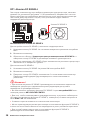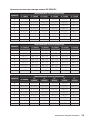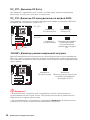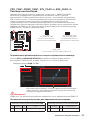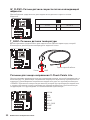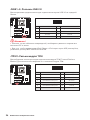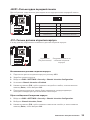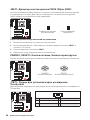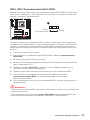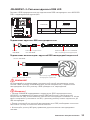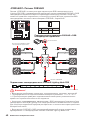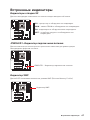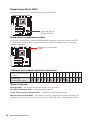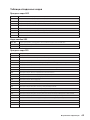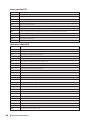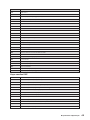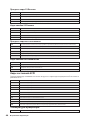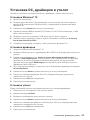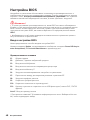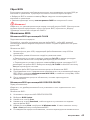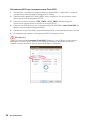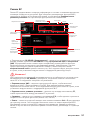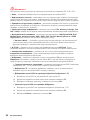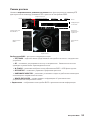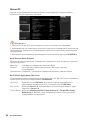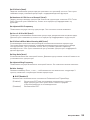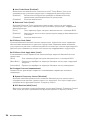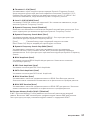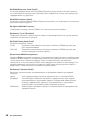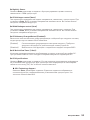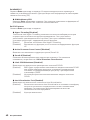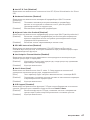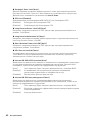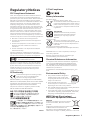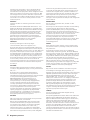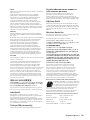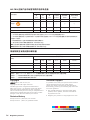I
Quick Start
Quick Start
Thank you for purchasing the MSI
®
Creator X299 motherboard. This
Quick Start section provides demonstration diagrams about how to
install your computer. Some of the installations also provide video
demonstrations. Please link to the URL to watch it with the web
browser on your phone or tablet. You may have even link to the URL
by scanning the QR code.
Kurzanleitung
Danke, dass Sie das MSI
®
Creator X299 Motherboard gewählt
haben. Dieser Abschnitt der Kurzanleitung bietet eine Demo zur
Installation Ihres Computers. Manche Installationen bieten auch
die Videodemonstrationen. Klicken Sie auf die URL, um diese
Videoanleitung mit Ihrem Browser auf Ihrem Handy oder Table
anzusehen. Oder scannen Sie auch den QR Code mit Ihrem Handy,
um die URL zu öffnen.
Présentation rapide
Merci d’avoir choisi la carte mère MSI
®
Creator X299. Ce manuel
fournit une rapide présentation avec des illustrations explicatives
qui vous aideront à assembler votre ordinateur. Des tutoriels vidéo
sont disponibles pour certaines étapes. Cliquez sur le lien fourni
pour regarder la vidéo sur votre téléphone ou votre tablette. Vous
pouvez également accéder au lien en scannant le QR code qui lui est
associé.
Быстрый старт
Благодарим вас за покупку материнской платы MSI
®
Creator X299.
В этом разделе представлена информация, которая поможет вам
при сборке комьютера. Для некоторых этапов сборки имеются
видеоинструкции. Для просмотра видео, необходимо открыть
соответствующую ссылку в веб-браузере на вашем телефоне или
планшете. Вы также можете выполнить переход по ссылке, путем
сканирования QR-кода.

II
Quick Start
1
2
3
6
4
5
7
8
9
10
11
12
13
https://youtu.be/ecdkLMmkya4
Installing a Processor/ Installation des Prozessors/ Installer un
processeur/ Установка процессора

III
Quick Start
http://youtu.be/T03aDrJPyQs
B1 B2 A1 A2 CPU C2 C1 D2 D1
1 DIMM
Intel® Core™ X-series
10000/ 9000/ 78xx (above)
processors
2 DIMMs
4 DIMMs
8 DIMMs
1
2
2
3
Installing DDR4 memory/ Installation des DDR4-Speichers/
Installer une mémoire DDR4/ Установка памяти DDR4

IV
Quick Start
HDD LED
RESET SW
http://youtu.be/DPELIdVNZUI
JFP1
HDD LED
HDD LED -
HDD LED +
POWER LED -
POWER LED +
POWER LED
1
2 10
9
+
+
+-
--
-
+
Power LED
HDD LED Reset Switch
Reserved
Power Switch
JFP1
1 HDD LED + 2 Power LED +
3 HDD LED - 4 Power LED -
5 Reset Switch 6 Power Switch
7 Reset Switch 8 Power Switch
9 Reserved 10 No Pin
RESET SW
POWER SW
POWER LED+
POWER LED-
HDD LED
Connecting the Front Panel Header/ Anschließen der
Frontpanel-Stiftleiste/ Connecter un connecteur du panneau
avant/ Подключение разъемов передней панели
La page charge ...

VI
Quick Start
http://youtu.be/gkDYyR_83I4
ATX_PWR1
CPU_PWR3
PCIE_PWR1
CPU_PWR1 CPU_PWR2
Connecting the Power Connectors/ Stromanschlüsse
anschliessen/ Connecter les câbles du module d’alimentation/
Подключение разъемов питания

VII
Quick Start
http://youtu.be/RZsMpqxythc
1
2
3
4
5
Installing SATA Drives/ Installation der SATA-Laufwerke/
Installer le disque dur SATA/ Установка дисков SATA

VIII
Quick Start
1
http://youtu.be/mG0GZpr9w_A
2
3
4
5
6
Installing a Graphics Card/ Einbau der Grafikkarte/ Installer
une carte graphique/ Установка дискретной видеокарты

IX
Quick Start
Connecting Peripheral Devices/ Peripheriegeräte/ Connecter
un périphérique anschliessen/ Подключение периферийных
устройств
La page charge ...
La page charge ...
La page charge ...
La page charge ...
La page charge ...
La page charge ...
La page charge ...
La page charge ...
La page charge ...
La page charge ...
La page charge ...
La page charge ...
La page charge ...
La page charge ...
La page charge ...
La page charge ...
La page charge ...
La page charge ...
La page charge ...
La page charge ...
La page charge ...
La page charge ...
La page charge ...
La page charge ...
La page charge ...
La page charge ...
La page charge ...
La page charge ...
La page charge ...
La page charge ...
La page charge ...
La page charge ...
La page charge ...
La page charge ...
La page charge ...
La page charge ...
La page charge ...
La page charge ...
La page charge ...
La page charge ...
La page charge ...
La page charge ...
La page charge ...
La page charge ...
La page charge ...
La page charge ...
La page charge ...
La page charge ...
La page charge ...
La page charge ...
La page charge ...
La page charge ...
La page charge ...
La page charge ...
La page charge ...
La page charge ...
La page charge ...
La page charge ...
La page charge ...
La page charge ...
La page charge ...
La page charge ...
La page charge ...
La page charge ...
La page charge ...
La page charge ...
La page charge ...
La page charge ...
La page charge ...
La page charge ...
La page charge ...
La page charge ...
La page charge ...
La page charge ...
La page charge ...
La page charge ...
La page charge ...
La page charge ...
La page charge ...
La page charge ...
La page charge ...
La page charge ...
La page charge ...
La page charge ...
La page charge ...
La page charge ...
La page charge ...
La page charge ...
La page charge ...
La page charge ...
La page charge ...
La page charge ...
La page charge ...
La page charge ...
La page charge ...
La page charge ...
La page charge ...
La page charge ...
La page charge ...
La page charge ...
La page charge ...
La page charge ...
La page charge ...
La page charge ...
La page charge ...
La page charge ...
La page charge ...
La page charge ...
La page charge ...
La page charge ...
La page charge ...
La page charge ...
La page charge ...
La page charge ...
La page charge ...
La page charge ...
La page charge ...
La page charge ...
La page charge ...
La page charge ...
La page charge ...
La page charge ...
La page charge ...
La page charge ...
La page charge ...

1
Table des matières
Table des matières
Informations de sécurité ....................................................................................... 3
Spécifications ......................................................................................................... 4
Spécifications du connecteur JCORSAIR1 .......................................................... 10
Contenu ............................................................................................................... 10
Panneau arrière Entrée / Sortie ......................................................................... 11
Tableau explicatif de l’état de la LED du port LAN .............................................. 11
Configuration des ports audio .............................................................................. 11
Realtek Audio Console ......................................................................................... 12
Installation des antennes ..................................................................................... 14
Vue d’ensemble des composants ....................................................................... 15
Socket processeur ................................................................................................ 16
Slots DIMM ........................................................................................................... 17
PCI_E1~4 : Slots d’extension PCIe ....................................................................... 19
Tableau de la bande passante des slots PCIe, M2_2 et M2_3 ............................. 19
VRAID1 : Connecteur Intel® RAID virtuel sur CPU ............................................... 20
U2_1 : Port U.2 ...................................................................................................... 21
M2_1~3 : Slots M.2 (Touche M)............................................................................ 22
SATA1~8 : Connecteurs SATA 6Gb/s .................................................................... 26
JFP1, JFP2 : Connecteurs de panneau avant ...................................................... 26
CPU_PWR1~3, ATX_PWR1, PCIE_PWR1 : Connecteurs d’alimentation ............. 27
OC1 : Molette OC GENIE 4 .................................................................................. 28
OC_RT1 : Cavalier OC Retry (retenter l’OC) ......................................................... 30
OC_FS1 : Cavalier OC Force Enter BIOS (forcer l’entrée de l’OC dans le BIOS) 30
JSLOW1 : Cavalier de démarrage du mode ralenti ............................................. 30
CPU_FAN1, PUMP_FAN1, SYS_FAN1~4, EXS_FAN1~2 : Connecteurs pour
ventilateurs ........................................................................................................... 31
W_FLOW1 : Connecteur de débitmètre d’eau...................................................... 32
T_SEN1 : Connecteur de capteur thermique ....................................................... 32
V-Check Points Lite .............................................................................................. 32
JUSB5 : Connecteur USB 3.2 Gen 2 Type-C ........................................................ 33
JUSB3~4 : Connecteurs USB 3.2 Gen1 ............................................................... 33
JUSB1~2 : Connecteurs USB 2.0 .......................................................................... 34
JTPM1 : Connecteur de module TPM ................................................................... 34
JAUD1 : Connecteur audio avant .......................................................................... 35
JCI1 : Connecteur intrusion châssis .................................................................... 35
JBAT1 : Cavalier Clear CMOS (Réinitialisation BIOS) .......................................... 36

2
Table des matières
POWER1, RESET1 : Boutons d’alimentation et de réinitialisation ...................... 36
JTBT1 : Connecteur de carte additionnelle Thunderbolt .................................... 36
BIOS_SW1 : Interrupteur Multi-BIOS ................................................................... 37
JRGB1 : Connecteur LED RGB ............................................................................. 38
JRAINBOW1~2 : Connecteurs LED RGB addressables ....................................... 39
JCORSAIR1 : Connecteur CORSAIR .................................................................... 40
Indicateurs LED embarqués ............................................................................... 41
EZ Debug LED ....................................................................................................... 41
JPWRLED1 : Indicateur LED de l’entrée d’alimentation ..................................... 41
Indicateur LED du mode XMP .............................................................................. 41
Indicateurs LED de Multi-BIOS ............................................................................ 42
Debug Code LED ................................................................................................... 42
Tableau des caractères hexadécimaux................................................................ 42
Phase de démarrage ............................................................................................ 42
Tableau de Debug Code LED ................................................................................ 43
Installer OS, Pilotes & Utilitaires ........................................................................ 47
Installer Windows® 10 .......................................................................................... 47
Installer les pilotes ............................................................................................... 47
Installer les utilitaires .......................................................................................... 47
Configuration du BIOS ......................................................................................... 48
Entrer dans l’interface Setup du BIOS ................................................................. 48
Réinitialiser le BIOS.............................................................................................. 49
Mettre le BIOS à jour ............................................................................................ 49
EZ Mode ................................................................................................................ 51
Advanced Mode (mode avancé) ........................................................................... 53
OC Menu (menu overclocking) ............................................................................. 54

3
Informations de sécurité
Informations de sécurité
∙ Les composants dans l’emballage peuvent être endommagés par des décharges
électrostatiques (ESD). Pour vous assurer de correctement monter votre ordinateur,
veuillez vous référer aux instructions ci-dessous.
∙ Assurez-vous de bien connecter tous les composants. En cas de mauvaise
connexion, il se peut que l’ordinateur ne reconnaisse pas le composant et que le
démarrage échoue.
∙ Veuillez tenir la carte mère par les bords pour éviter de toucher les composants
sensibles.
∙ Il est recommandé de porter un bracelet antistatique lors de la manipulation de la
carte mère pour prévenir tout dommage. Si vous n’avez pas de bracelet antistatique,
touchez un objet métallique relié à la terre avant de manipuler la carte mère afin de
vous décharger de votre charge statique. Touchez régulièrement l’objet métallique
pendant toute la manipulation.
∙ Tant que la carte mère n’est pas installée, conservez-la dans un récipient protégé
contre les ondes électrostatiques ou sur une couche antistatique.
∙ Avant de démarrer l’ordinateur, vérifiez si toutes les vis et les composants
métalliques sont bien fixés sur la carte mère ou ailleurs dans le boîtier de
l’ordinateur.
∙ Ne démarrez pas l’ordinateur avant d’avoir terminé l’installation. Ceci peut
endommager les composants ou vous blesser.
∙ Si vous avez besoin d’aide pendant l’installation, veuillez consulter un technicien
informatique certifié.
∙ Avant d’installer les composants d’ordinateur, veuillez toujours mettre hors tension
et débrancher le cordon d’alimentation.
∙ Gardez ce manuel pour références futures.
∙ Protégez ce manuel contre l’humidité.
∙ Avant de brancher le bloc d’alimentation sur la sortie électrique, veuillez
vous assurer que la tension de la sortie électrique est bien égale à celle du bloc
d’alimentation.
∙ Placez le cordon d’alimentation de façon à éviter que l’on marche dessus. Ne posez
rien sur le cordon d’alimentation.
∙ Veuillez prêter attention à toutes les alertes et remarques indiquées sur la carte
mère.
∙ Dans un cas comme ci-dessous, faites appel au service autorisé pour vérifier votre
carte mère :
▪ Un liquide a pénétré dans l’ordinateur.
▪ La carte mère a été exposée à de l’humidité.
▪ La carte mère ne fonctionne pas comme indiqué dans les instructions.
▪ La carte mère est tombée par terre et a été endommagée.
▪ La carte mère est cassée.
∙ Ne pas mettre la carte mère dans un environnement dont la température est
supérieure à 60° C (140° F) sous peine de l’endommager.

4
Spécifications
Spécifications
CPU
Support des processeurs Intel® Core™ 10000 / 9000 / 78xx
(et au-dessus) de série X pour socket LGA2066
Chipset Chipset Intel® X299
Mémoire
∙ 8 x slots pour mémoire DDR4, support jusqu’à 256GO*
▪ Support DDR4 4266+(OC) / 4133(OC) / 4000(OC) /
3866(OC) / 3733(OC) / 3600(OC) / 3466(OC) / 3400(OC) /
3333(OC) / 3300(OC) / 3200(OC) / 3000(OC) / 2933 / 2666 /
2400 / 2133
∙ Architecture mémoire double canal
∙ Support mémoire non-ECC UDIMM
∙ Supports Intel® Extreme Memory Profile (XMP)
* Veuillez vous référer au site www.msi.com pour plus d’informations sur la
mémoire compatible.
Slots d’extension
∙ 4 x slots PCIe 3.0 x 16
▪ Support les modes x 8 / x 8 / x 16 / x 8 et x 16 / x 0 / x
16 / x 8 avec un processeur à 48 lignes.
▪ Support les modes x 8 / x 8 / x 16 / x 8 et x 16 / x 0 / x
16 / x 8 avec un processeur à 44 lignes.*
▪ Support les modes x 8 / x 8 / x 8 / x 0 et x 16 / x 0 / x 8 /
x 0 avec un processeur à 28 lignes.**
* Le slot PCI_E4 offre un débit 3.0 x 4 avec un processeur à 44 lignes lorsqu’un
périphérique M.2 PCle est installé dans le slot M2_3.
** Le slot PCI_E4 est indisponible avec un processeur à 28 lignes.
Multi-GPU
∙ Support de la technologie NVIDIA® SLI® 4-Way*
∙ Support de la technologie AMD® CrossFire™ 4-Way*
* Selon le processeure installé.
LAN
∙ 1 x contrôleur Intel® I219V Gigabit LAN
∙ 1 x contrôleur Aquantia® AQC107 10-Gigabit LAN
Wireless LAN &
Bluetooth
®
Intel® Wi-Fi 6 AX200
▪ Support 802.11 a / b / g / n / ac / ax, MU-MINO Rx,
2.4GHz- 5GHz (160MHz) jusqu’à 2.4Gbps
▪ Support Bluetooth® 5
▪ Le module sans fil est pré-installé dans le slot M2_4
(Touche-E)
Suite du tableau sur la page suivante

5
Spécifications
Suite du tableau sur la page précédente
Audio
Realtek
®
ALC1220 Codec
∙ Audio haute définition 7.1
∙ Support sortie S / PDIF optique
Stockage
Chipset Intel® X299
∙ 8 x ports SATA 6Gb/s
∙ 1 x slot M.2 (M2_1, Touche M)*
▪ Supports jusqu’à PCIe 3.0 x 4 et des périphériques de
stockage SATA 6Gb/s, 2242 / 2260 / 2280 / 22110
▪ Technologie Intel® Rapid Start
▪ Intel® Optane™ Memory Ready
∙ 1 x port U.2, support stockage PCIe 3.0 x 4 NVMe
∙ Support technologie Intel® Smart Response
Processeur Intel®
∙ 2 x slots M.2 (M2_2 & M2_3, Touche M)*
▪ Support jusqu’à PCIe 3.0 x 4 et des périphériques de
stockage 2242 / 2260 / 2280 / 22110*
* Le slot M2_3 est indisponible avec un processeur à 28 lignes.
RAID
Chipset Intel® X299
∙ Support RAID 0, RAID 1, RAID 5 et RAID 10 pour des
périphériques de stockage SATA
∙ Support RAID 0 et RAID 1 pour des périphériques de
stockage M.2 PCIe
USB
Chipset ASMedia® ASM3242
▪ 1 x port USB 3.2 Gen2 x 2 (SuperSpeed USB 20 Gbps)
Type-C sur le panneau arrière
Chipset ASMedia® ASM3142
▪ 1 x port USB 3.2 Gen2 (SuperSpeed USB 10 Gbps)
Type-C par l’intermédiaire de connecteur USB interne
Chipset ASMedia® ASM1074
▪ 7 x ports USB 3.2 Gen1 (SuperSpeed USB) Type-A sur
le panneau arrière
Chipset Intel® X299
▪ 4 x ports USB 3.2 Gen1 (SuperSpeed USB) par
l’intermédiaire des connecteurs USB internes
▪ 6 x ports USB 2.0 (High-speed USB) (2 ports Type-A
sur le panneau arrière, 4 ports par l’intermédiaire des
connecteurs USB internes)
Suite du tableau sur la page suivante

6
Spécifications
Suite du tableau sur la page précédente
Connecteurs
internes
∙ 1 x connecteur d’alimentation principal ATX à 24 broches
∙ 3 x connecteurs d’alimentation ATX 12V à 8 broches
∙ 1x connecteur d’alimentation ATX 12V plat à 4 broches
(Fournit une alimentation supplémentaire pour les slots
PCIe x 16)
∙ 8 x connecteurs SATA 6Gb/s
∙ 1 x port U.2
∙ 2 x connecteurs USB 2.0 (support de 4 autres ports USB
2.0)
∙ 2 x connecteurs USB 3.2 Gen 1 (support de 4 autres ports
USB 3.2 Gen 1)
∙ 1 x port USB 3.2 Gen 2 Type-C
∙ 1 x connecteur de ventilateur CPU à 4 broches
∙ 4 x connecteurs de ventilateur système à 4 broches
∙ 2 x connecteurs pour ventilateur système d’extension à 4
broches
∙ 1 x connecteur de ventilateur à 4 broches pour la pompe
à eau
∙ 1 x connecteur à 3 broches pour système de watercooling
∙ 1 x connecteur audio avant
∙ 2 x connecteurs de panneau système
∙ 1 x connecteur de module TPM
∙ 1 x connecteur intrusion châssis
∙ 1 x connecteur à 2 broches pour capteur thermique
∙ 1 x connecteur de carte additionnelle Thunderbolt
∙ 1 x connecteur Intel® RAID virtuel sur CPU (VROC)
Connecteurs LED
∙ 1 x connecteur LED RGB à 4 broches
∙ 2 x connecteurs de LED RAINBOW à 3 broches
∙ 1 x connecteur CORSAIR à 3 broches
Interrupteur ∙ 1 x Interrupteur Multi-BIOS
Boutons internes
∙ 1 x bouton d’alimentation
∙ 1 x bouton de réinitialisation
∙ 1 x molette OC GENIE 4
Cavalier
∙ 1 x cavalier Clear CMOS
∙ 1 x cavalier de démarrage en mode ralenti
Suite du tableau sur la page suivante

7
Spécifications
Suite du tableau sur la page précédente
Debug LED
∙ 1 x Debug Code LED
∙ 4 x EZ Debug LEDs
Connecteurs sur le
panneau arrière
∙ 1 x bouton Clear CMOS
∙ 1 x bouton Flash BIOS
∙ 2 x connecteurs d’antenne Wi-Fi
∙ 1 x port combo clavier / souris PS/2
∙ 2 x ports USB 2.0
∙ 7 x ports USB 3.2 Gen 1 Type-A
∙ 1 x port USB 3.2 Gen 2 x 2 Type-C
∙ 1 x port Gigabit LAN (RJ45)
∙ 1 x port 10-Gigabit LAN (RJ45)
∙ 5 x jacks OFC audio
∙ 1 x connecteur Sortie S / PDIF optique
Contrôleur E / S Contrôleur NUVOTON NCT6797
Moniteur système
∙ Détection de la température du CPU et du système
∙ Détection de la vitesse du ventilateur du CPU et du
système
∙ Contrôle de la vitesse du ventilateur du CPU et du système
Dimensions
∙ Format EATX
∙ 30,5 cm x 27,2 cm (12” x 10,7”)
Fonctions BIOS
∙ 2 x flash 128 Mb
∙ UEFI AMI BIOS
∙ ACPI 6.1, SM BIOS 2.8
∙ Multilingue
Logiciel
∙ Pilotes
∙ CREATOR CENTER
∙ Nahimic Audio
∙ CPU-Z MSI GAMING
∙ MSI App Player (BlueStacks)
∙ Open Broadcaster Software (OBS)
∙ Google Chrome™, Google Toolbar, Google Drive
∙ Norton™ Internet Security Solution
Suite du tableau sur la page suivante

8
Spécifications
Suite du tableau sur la page précédente
Fonctions Creator
Center
∙ Creator Optimization
∙ Creator Hotkey
∙ Mystic Light
∙ Hardware Monitor
∙ True Color
∙ Live update
∙ Speed Up
∙ Smart Tool
∙ Super Charger
Référez-vous au site http://
download.msi.com/manual/mb/
CREATORCENTER.pdf pour plus de
détails.
Fonctions spéciales
∙ Audio
▪ Audio Boost 4
▪ Nahimic 3
▪ Voice Boost
∙ Network
▪ 10G Super LAN
▪ LAN Manager
▪ Dual LAN
▪ Intel WiFi
∙ Stockage
▪ Triple Turbo M.2
∙ Cooling
▪ Extended Heatsink Design
▪ M.2 Shield Frozr
▪ Pump Fan
▪ Fan Control
∙ LED
▪ Mystic Light
▪ Mystic Light Extension (RGB)
▪ Mystic Light Extension (RAINBOW)
▪ Mystic Light Extension(CORSAIR)
▪ Mystic light SYNC
▪ Ambient Link
▪ EZ DEBUG LED
Suite du tableau sur la page suivante

9
Spécifications
Suite du tableau sur la page précédente
Fonctions spéciales
∙ Protection
▪ DDR4 Steel Armor
▪ M.2 Shield Frozr
▪ PCI-E Steel Armor
▪ Pre-installed IO shielding
∙ Performance
▪ Tecnologie Multi GPU-SLI
▪ Multi GPU-CrossFire
▪ DDR4 Boost
▪ Core Boost
▪ OC Engine (Clock gen)
▪ USB de type A+C
▪ Lightning USB
▪ Lightning USB 20G
▪ Front Lightning USB (20PIN)
▪ Triple CPU Power
∙ User Experience
▪ Creator CENTER
▪ Creator HOTKEY
▪ Speed Up
▪ Total Fan control
▪ Live Update
▪ APP Player
∙ BIOS
▪ Click BIOS 5
▪ System saver
▪ Dual BIOS

10
Contenu
Spécifications du connecteur JCORSAIR1
Produits CORSAIR à LED RGB
supporté
Connexion maximale
Ruban LED RGB Lighting Node PRO
20*
* Il est recommandé de régler la luminosité sur 20%
lorsque vous utilisez plus de 8 rubans LED.
Ventilateur HD120 RGB 6
Ventilateur SP120 RGB 6
Ventilateur LL120 RGB 6
Contenu
Vérifiez tous les articles dans le carton d'emballage de votre carte mère. L'emballage
doit contenir :
Carte mère Creator X299
Documentation
Manuel d’utilisation 1
Guide d’installation rapide 1
Application Clé USB avec pilotes et utilitaires 1
Câble
Câble SATA 6Gb/s 4
Câble séparateur LED JRGB 1
Câble LED JCORSAIR 1
Câble LED JRAINBOW 1
Câble de thermistance 1
Câble de Thunderbolt 1
Carte d’extension
Carte M.2 XPANDER-AERO GEN4 1
Carte Thunderbolt 1
Accessories
Antenne Wi-Fi 1
Insigne pour châssis 1
Etiquettes pour câbles SATA 1
Carte d’enregistrement de produit 1
Vis M.2 3
⚠
Important
Veuillez contacter votre revendeur si un des éléments ci-dessus est endommagé ou
manquant.

11
Panneau arrière Entrée / Sortie
USB 3.2
Gen 2 x 2
Type-C
USB 3.2 Gen 1
Type-A
LED indiquant la connexion et
l’activité
Etat Description
Eteint Pas de connexion
Jaune (1Gb LAN)
Vert (10Gb LAN)
Connexion correcte
Clignote Activité en cours
LED indiquant la vitesse
Etat Gigabit LAN 10 Gbps LAN
Eteint 10 Mbps
Vert 100 Mbps 100 Mbps / 1 Gbps
Orange 1 Gbps 10 Gbps
Tableau explicatif de l’état de la LED du port LAN
Configuration des ports audio
Panneau arrière Entrée / Sortie
Port combo PS/2
1Gbps LAN
10 Gbps
LAN
USB 2.0 Type-A
Ports Audio
Sortie S / PDIF optique
Bouton Clear
CMOS
Connecteur
d’antenne Wi-Fi
USB 3.2 Gen 1
Type-A
Bouton Flash BIOS
∙ Bouton Clear CMOS - Eteingnez votre ordinateur. Appuyez sur le bouton CMOS
pendant environ 5-10 secondes pour remettre le BIOS aux valeurs par défaut.
∙ Port / Bouton Flash BIOS - Veuillez vous référer à la page 50 pour la mise à jour du
BIOS avec Bouton Flash BIOS.
Port Flash BIOS
Ports Audio
Canal
2 4 6 8
Sortie centre/ Caisson de basse
Sortie audio haut-parleur arrière
Entrée Ligne/ Sortie audio haut-
parleur côté
Sortie Ligne/ Sortie casque avant
Entrée Microphone
(: connecté, Espace : vide)

12
Panneau arrière Entrée / Sortie
Realtek Audio Console
Après l’installation de Realtek Audio Console, vous pouvez l’utiliser pour modifier les
paramètres du son afin d’obtenir une meilleure expérience sonore.
∙ Sélection du périphérique - vous permet de sélectionner une source de sortie
audio pour en modifier les paramètres. Le symbole de coche indique le périphérique
sélectionné par défaut.
∙ Amélioration d’application - les diverses options vous fournissent un guide complet
des effets acoustiques proposés pour les périphériques de sortie et d’entrée.
∙ Volume principal - contrôle le volume ou équilibre le son gauche / droite des haut-
parleurs branchés sur le panneau avant ou derrière en ajustant la barre de volume.
∙ Etat des prises Jack - présente tous les périphériques de diffusion et de capture
connectés à votre ordinateur.
∙ Paramètres du connecteur - configure les paramètres de connexion.
Dialogue popup automatique
Lorsqu’un périphérique est branché sur une prise audio, une fenêtre de dialogue
apparaîtet vous demande de choisir le périphérique connecté que vous souhaitez
utiliser.
Chaque jack est réglé avec ses paramètres par défaut comme indiqué sur la page
suivante.
⚠
Important
Les photos ci-dessus ne sont données qu’à titre de référence et peuvent varier selon
le produit que vous achetez.
Etat des prises Jack
Paramètres du connecteur
Sélection du
périphérique
Volume principal
Amélioration d’application
La page charge ...
La page charge ...
La page charge ...
La page charge ...
La page charge ...
La page charge ...
La page charge ...
La page charge ...
La page charge ...
La page charge ...
La page charge ...
La page charge ...
La page charge ...
La page charge ...
La page charge ...
La page charge ...
La page charge ...
La page charge ...
La page charge ...
La page charge ...
La page charge ...
La page charge ...
La page charge ...
La page charge ...
La page charge ...
La page charge ...
La page charge ...
La page charge ...
La page charge ...
La page charge ...
La page charge ...
La page charge ...
La page charge ...
La page charge ...
La page charge ...
La page charge ...
La page charge ...
La page charge ...
La page charge ...
La page charge ...
La page charge ...
La page charge ...
La page charge ...
La page charge ...
La page charge ...
La page charge ...
La page charge ...
La page charge ...
La page charge ...
La page charge ...
La page charge ...
La page charge ...
La page charge ...
La page charge ...
La page charge ...
La page charge ...
La page charge ...
La page charge ...
La page charge ...
La page charge ...
La page charge ...
La page charge ...
La page charge ...
La page charge ...
La page charge ...
La page charge ...
La page charge ...
La page charge ...
La page charge ...
La page charge ...
La page charge ...
La page charge ...
La page charge ...
La page charge ...
La page charge ...
La page charge ...
La page charge ...
La page charge ...
La page charge ...
La page charge ...
La page charge ...
La page charge ...
La page charge ...
La page charge ...
La page charge ...
La page charge ...
La page charge ...
La page charge ...
La page charge ...
La page charge ...
La page charge ...
La page charge ...
La page charge ...
La page charge ...
La page charge ...
La page charge ...
La page charge ...
La page charge ...
La page charge ...
La page charge ...
La page charge ...
La page charge ...
La page charge ...
La page charge ...
La page charge ...
La page charge ...
La page charge ...
La page charge ...
La page charge ...
La page charge ...
La page charge ...
La page charge ...
La page charge ...
La page charge ...
La page charge ...
La page charge ...
-
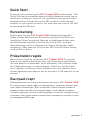 1
1
-
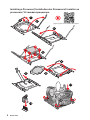 2
2
-
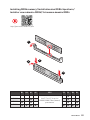 3
3
-
 4
4
-
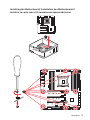 5
5
-
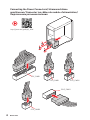 6
6
-
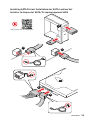 7
7
-
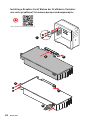 8
8
-
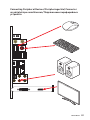 9
9
-
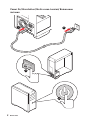 10
10
-
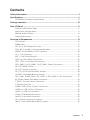 11
11
-
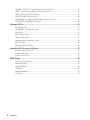 12
12
-
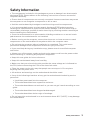 13
13
-
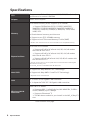 14
14
-
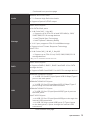 15
15
-
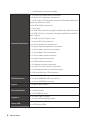 16
16
-
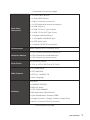 17
17
-
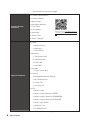 18
18
-
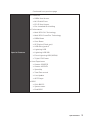 19
19
-
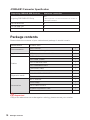 20
20
-
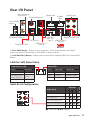 21
21
-
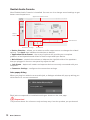 22
22
-
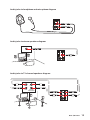 23
23
-
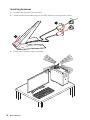 24
24
-
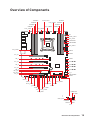 25
25
-
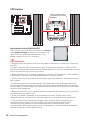 26
26
-
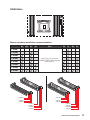 27
27
-
 28
28
-
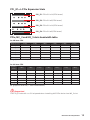 29
29
-
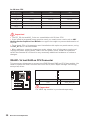 30
30
-
 31
31
-
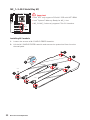 32
32
-
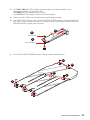 33
33
-
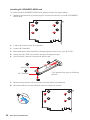 34
34
-
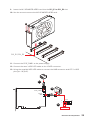 35
35
-
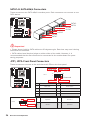 36
36
-
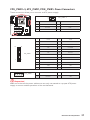 37
37
-
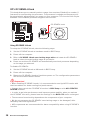 38
38
-
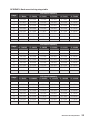 39
39
-
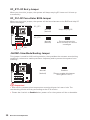 40
40
-
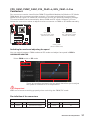 41
41
-
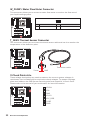 42
42
-
 43
43
-
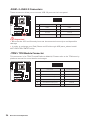 44
44
-
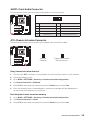 45
45
-
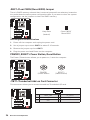 46
46
-
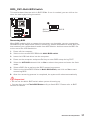 47
47
-
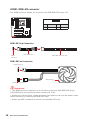 48
48
-
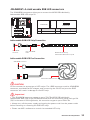 49
49
-
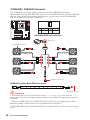 50
50
-
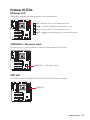 51
51
-
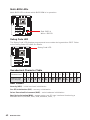 52
52
-
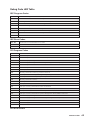 53
53
-
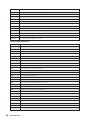 54
54
-
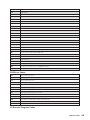 55
55
-
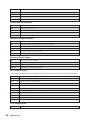 56
56
-
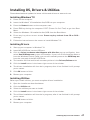 57
57
-
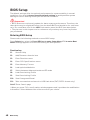 58
58
-
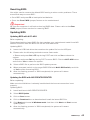 59
59
-
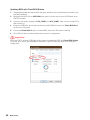 60
60
-
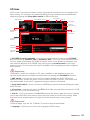 61
61
-
 62
62
-
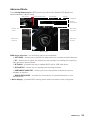 63
63
-
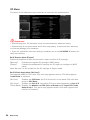 64
64
-
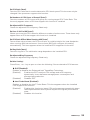 65
65
-
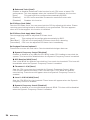 66
66
-
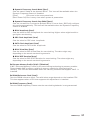 67
67
-
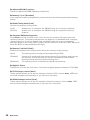 68
68
-
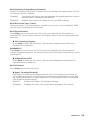 69
69
-
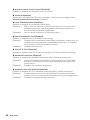 70
70
-
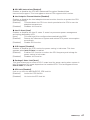 71
71
-
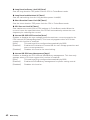 72
72
-
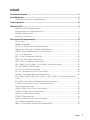 73
73
-
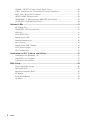 74
74
-
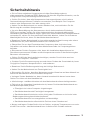 75
75
-
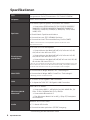 76
76
-
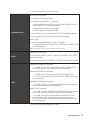 77
77
-
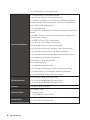 78
78
-
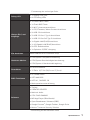 79
79
-
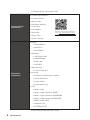 80
80
-
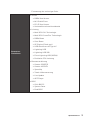 81
81
-
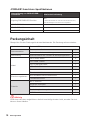 82
82
-
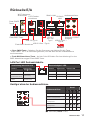 83
83
-
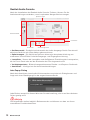 84
84
-
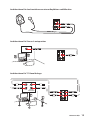 85
85
-
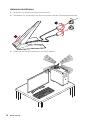 86
86
-
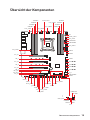 87
87
-
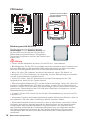 88
88
-
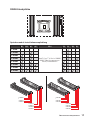 89
89
-
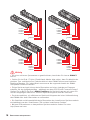 90
90
-
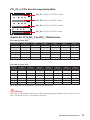 91
91
-
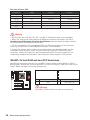 92
92
-
 93
93
-
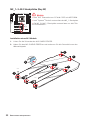 94
94
-
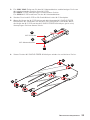 95
95
-
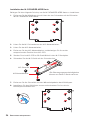 96
96
-
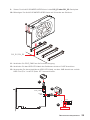 97
97
-
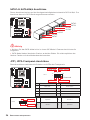 98
98
-
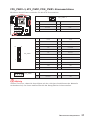 99
99
-
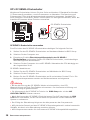 100
100
-
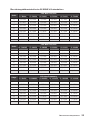 101
101
-
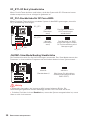 102
102
-
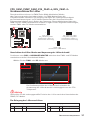 103
103
-
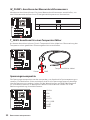 104
104
-
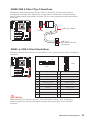 105
105
-
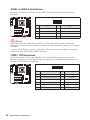 106
106
-
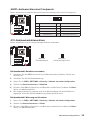 107
107
-
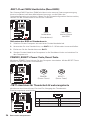 108
108
-
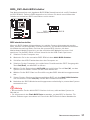 109
109
-
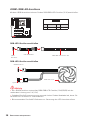 110
110
-
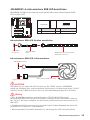 111
111
-
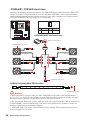 112
112
-
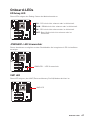 113
113
-
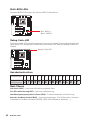 114
114
-
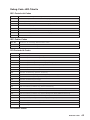 115
115
-
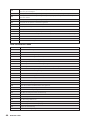 116
116
-
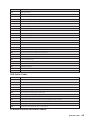 117
117
-
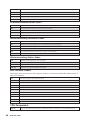 118
118
-
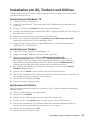 119
119
-
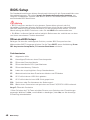 120
120
-
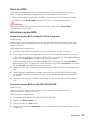 121
121
-
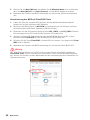 122
122
-
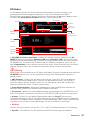 123
123
-
 124
124
-
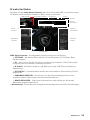 125
125
-
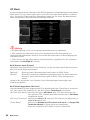 126
126
-
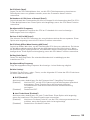 127
127
-
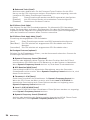 128
128
-
 129
129
-
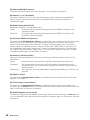 130
130
-
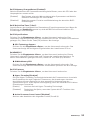 131
131
-
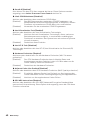 132
132
-
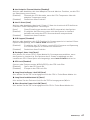 133
133
-
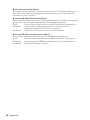 134
134
-
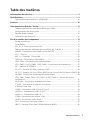 135
135
-
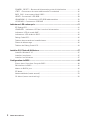 136
136
-
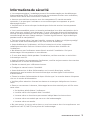 137
137
-
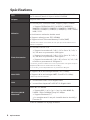 138
138
-
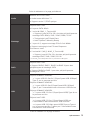 139
139
-
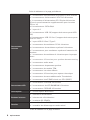 140
140
-
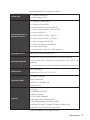 141
141
-
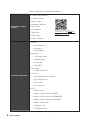 142
142
-
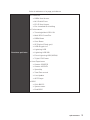 143
143
-
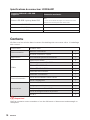 144
144
-
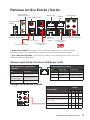 145
145
-
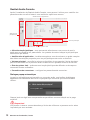 146
146
-
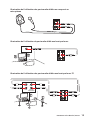 147
147
-
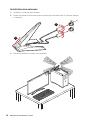 148
148
-
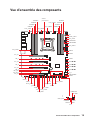 149
149
-
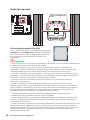 150
150
-
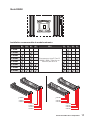 151
151
-
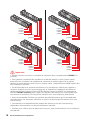 152
152
-
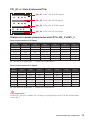 153
153
-
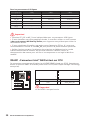 154
154
-
 155
155
-
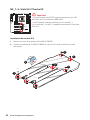 156
156
-
 157
157
-
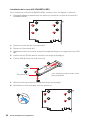 158
158
-
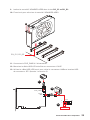 159
159
-
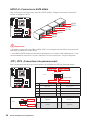 160
160
-
 161
161
-
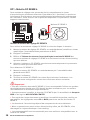 162
162
-
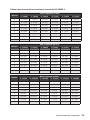 163
163
-
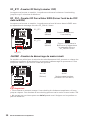 164
164
-
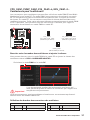 165
165
-
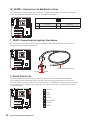 166
166
-
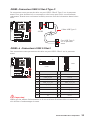 167
167
-
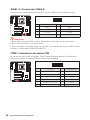 168
168
-
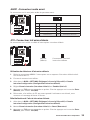 169
169
-
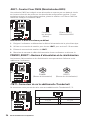 170
170
-
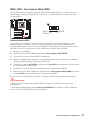 171
171
-
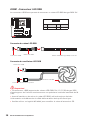 172
172
-
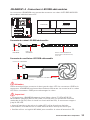 173
173
-
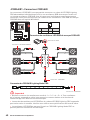 174
174
-
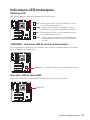 175
175
-
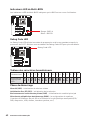 176
176
-
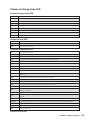 177
177
-
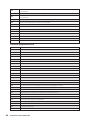 178
178
-
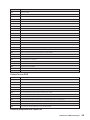 179
179
-
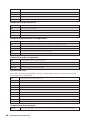 180
180
-
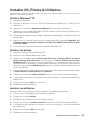 181
181
-
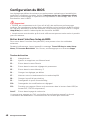 182
182
-
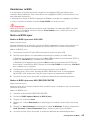 183
183
-
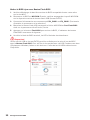 184
184
-
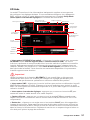 185
185
-
 186
186
-
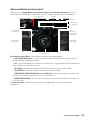 187
187
-
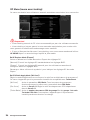 188
188
-
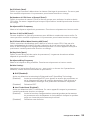 189
189
-
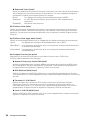 190
190
-
 191
191
-
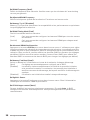 192
192
-
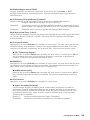 193
193
-
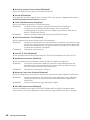 194
194
-
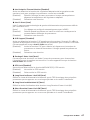 195
195
-
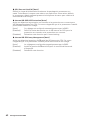 196
196
-
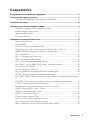 197
197
-
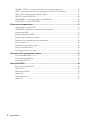 198
198
-
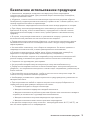 199
199
-
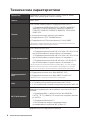 200
200
-
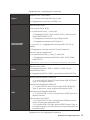 201
201
-
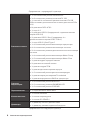 202
202
-
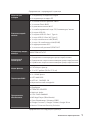 203
203
-
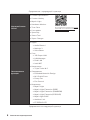 204
204
-
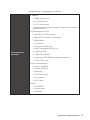 205
205
-
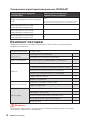 206
206
-
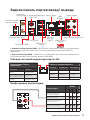 207
207
-
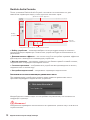 208
208
-
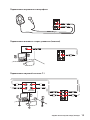 209
209
-
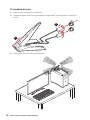 210
210
-
 211
211
-
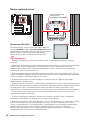 212
212
-
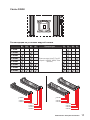 213
213
-
 214
214
-
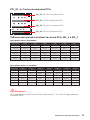 215
215
-
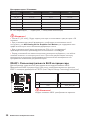 216
216
-
 217
217
-
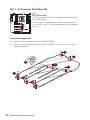 218
218
-
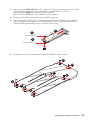 219
219
-
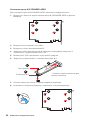 220
220
-
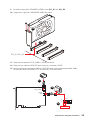 221
221
-
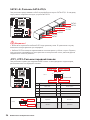 222
222
-
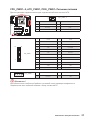 223
223
-
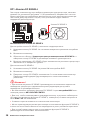 224
224
-
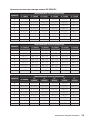 225
225
-
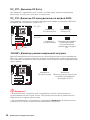 226
226
-
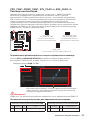 227
227
-
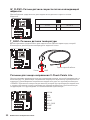 228
228
-
 229
229
-
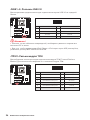 230
230
-
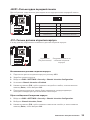 231
231
-
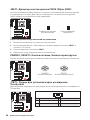 232
232
-
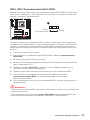 233
233
-
 234
234
-
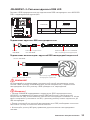 235
235
-
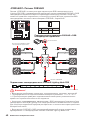 236
236
-
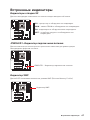 237
237
-
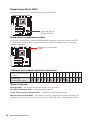 238
238
-
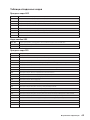 239
239
-
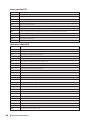 240
240
-
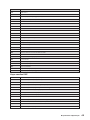 241
241
-
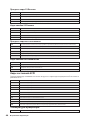 242
242
-
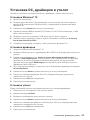 243
243
-
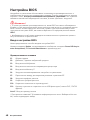 244
244
-
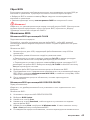 245
245
-
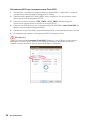 246
246
-
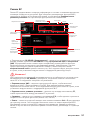 247
247
-
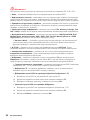 248
248
-
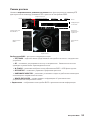 249
249
-
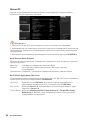 250
250
-
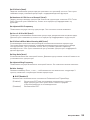 251
251
-
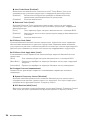 252
252
-
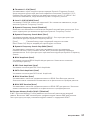 253
253
-
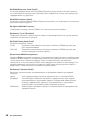 254
254
-
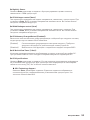 255
255
-
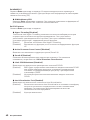 256
256
-
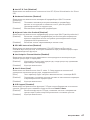 257
257
-
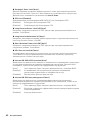 258
258
-
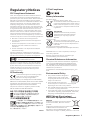 259
259
-
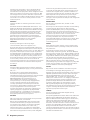 260
260
-
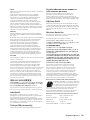 261
261
-
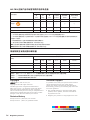 262
262
MSI 7B96 Le manuel du propriétaire
- Taper
- Le manuel du propriétaire
- Ce manuel convient également à
dans d''autres langues
- English: MSI 7B96 Owner's manual
- Deutsch: MSI 7B96 Bedienungsanleitung
- русский: MSI 7B96 Инструкция по применению
Documents connexes
-
MSI MS-7B06 Le manuel du propriétaire
-
MSI X299 PRO Le manuel du propriétaire
-
MSI X399 SLI PLUS Le manuel du propriétaire
-
MSI MS-7B05v2.0 Le manuel du propriétaire
-
MSI X299 TOMAHAWK Le manuel du propriétaire
-
MSI MS-7A91 Le manuel du propriétaire
-
MSI MS-7A90 Le manuel du propriétaire
-
MSI MS-7A94 Le manuel du propriétaire
-
MSI X299 GAMING PRO CARBON AC Le manuel du propriétaire
-
MSI X299 SLI PLUS Le manuel du propriétaire